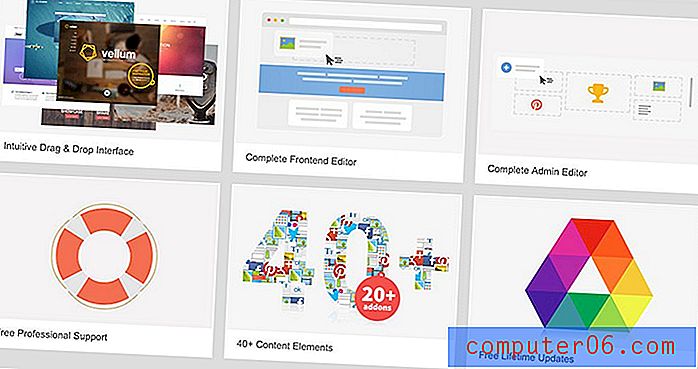Comment toujours vérifier l'orthographe d'Outlook 2013 avant d'envoyer un message
Les correcteurs orthographiques dans les programmes d'édition de documents tels que Microsoft Word sont utiles pour vous assurer que vous avez minimisé le nombre d'erreurs présentes dans le document. Étant donné que les e-mails que vous envoyez dans Outlook 2013 sont lus par d'autres personnes, souvent dans un environnement professionnel, il est probable que vous souhaitiez également minimiser les erreurs d'orthographe dans ces documents. Outlook 2013 dispose d'un correcteur orthographique que vous pouvez exécuter vous-même, mais il est facile d'oublier de le faire.
Heureusement, Outlook 2013 dispose également d'une option qui vérifiera automatiquement votre orthographe lorsque vous cliquez sur le bouton «Envoyer». Vous aurez ensuite la possibilité de revoir les fautes d'orthographe identifiées par Outlook, et vous pouvez choisir de les modifier ou de les ignorer comme bon vous semble.
Épeler automatiquement les e-mails de vérification avant de les envoyer dans Outlook 2013
Les étapes de cet article vont vous montrer comment modifier un paramètre dans les options Outlook afin que le programme exécute automatiquement une vérification orthographique avant d'envoyer le message. Si cela devient fastidieux, vous pouvez le désactiver et exécuter des vérifications orthographiques manuelles uniquement lorsque vous pensez qu'elles sont nécessaires. Cet article vous montrera comment exécuter vous-même une vérification orthographique. Continuez ci-dessous pour voir comment activer la vérification orthographique automatique dans Outlook 2013.
Étape 1: ouvrez Outlook 2013.
Étape 2: cliquez sur l'onglet Fichier dans le coin supérieur gauche de la fenêtre.

Étape 3: cliquez sur Options dans la colonne à gauche de la fenêtre.
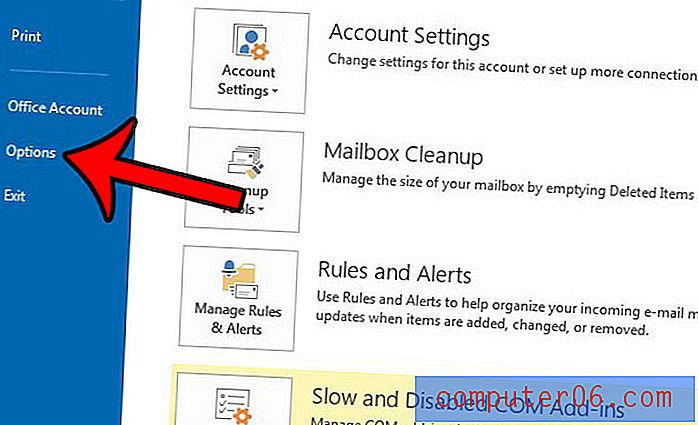
Étape 4: cliquez sur l'onglet Courrier à gauche de la fenêtre Options Outlook .
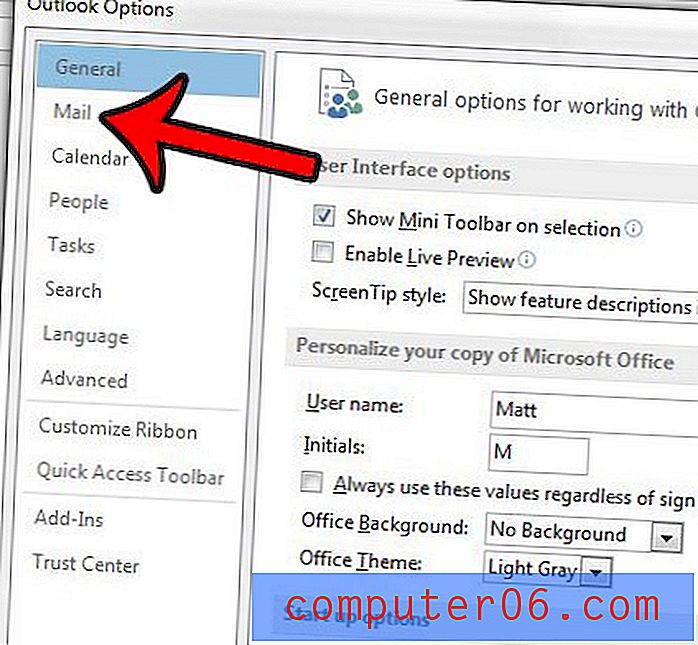
Étape 5: Cochez la case à gauche de Toujours vérifier l'orthographe avant d'envoyer, puis cliquez sur le bouton OK dans le coin inférieur gauche de la fenêtre pour enregistrer et appliquer vos modifications.
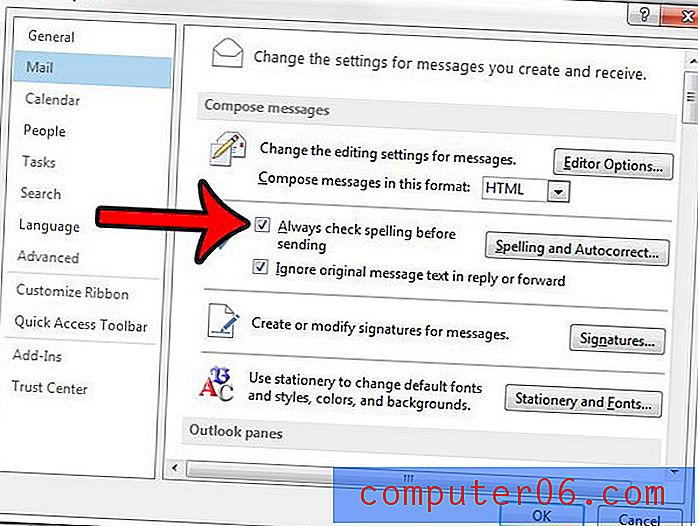
Désormais, lorsque vous cliquez sur le bouton Envoyer après avoir terminé un e-mail, le correcteur orthographique s'exécute à la place. Une fois que vous avez choisi d'ignorer ou de modifier la dernière erreur d'orthographe identifiée par le vérificateur d'orthographe d'Outlook, le message sera envoyé.
Écrivez-vous souvent des messages que vous préféreriez envoyer ultérieurement ou à une date ultérieure? Cet article - https://www.solveyourtech.com/how-to-delay-delivery-of-an-email-in-outlook-2013/ - vous expliquera comment utiliser l'option «livraison différée» dans Outlook 2013.